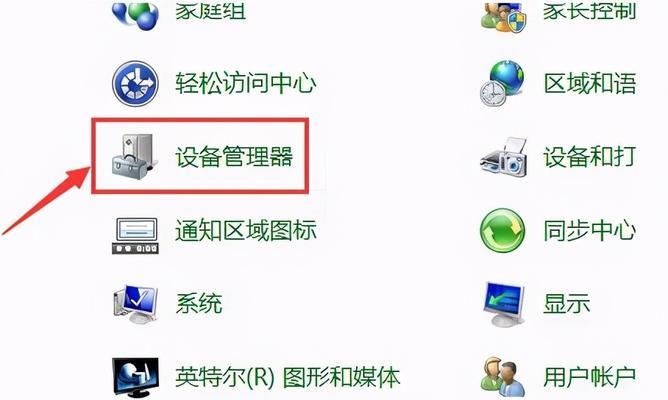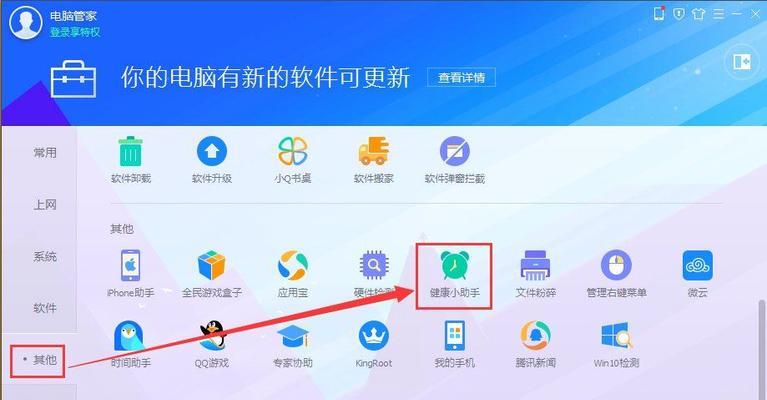在使用Win7电脑上网时,你可能会遇到DNS未响应的问题。这意味着你的电脑无法解析域名,导致无法访问互联网。然而,不用担心!本文将为你提供一些有效的方法来修复Win7电脑DNS未响应问题。

1.检查网络连接状态
2.重新启动路由器和电脑
3.清除DNS缓存
4.更改DNS服务器地址
5.更新网卡驱动程序
6.关闭防火墙和安全软件
7.使用Windows网络诊断工具
8.禁用IPv6协议
9.重置TCP/IP协议栈
10.执行网络重置命令
11.检查Hosts文件
12.禁用第三方浏览器扩展
13.检查网线连接是否松动
14.尝试使用其他浏览器
15.寻求专业帮助
1.检查网络连接状态:确保你的电脑和路由器之间的连接正常。检查网线或Wi-Fi连接是否稳定。
2.重新启动路由器和电脑:有时候,简单地重新启动路由器和电脑就可以解决DNS未响应的问题。
3.清除DNS缓存:打开命令提示符窗口,输入"ipconfig/flushdns"命令,清除本地DNS缓存。
4.更改DNS服务器地址:将默认的DNS服务器地址更改为其他可靠的公共DNS服务器地址,如GoogleDNS或CloudflareDNS。
5.更新网卡驱动程序:访问电脑制造商的官方网站,下载并安装最新的网卡驱动程序。
6.关闭防火墙和安全软件:防火墙和某些安全软件可能会干扰网络连接,请暂时关闭它们并尝试连接互联网。
7.使用Windows网络诊断工具:打开控制面板,找到"网络和共享中心",点击"故障排除",运行网络诊断工具。
8.禁用IPv6协议:在网络连接属性中禁用IPv6协议,以确保系统只使用IPv4协议进行连接。
9.重置TCP/IP协议栈:打开命令提示符窗口,输入"netshintipreset"命令,重置TCP/IP协议栈。
10.执行网络重置命令:打开命令提示符窗口,输入"netshwinsockreset"命令,重置Winsock目录。
11.检查Hosts文件:打开"C:\Windows\System32\drivers\etc"目录,查看Hosts文件是否包含异常条目,并进行相应的修改。
12.禁用第三方浏览器扩展:有时候,某些第三方浏览器扩展可能会干扰DNS解析过程,请禁用它们并重新启动浏览器。
13.检查网线连接是否松动:如果你使用有线连接,请检查网线是否牢固连接。
14.尝试使用其他浏览器:如果问题只出现在特定的浏览器中,请尝试使用其他浏览器来确认问题所在。
15.寻求专业帮助:如果以上方法都无法解决问题,建议咨询专业技术人员或联系网络服务提供商,寻求进一步的帮助。
通过本文提供的方法,你可以修复Win7电脑DNS未响应的问题。请按照上述步骤逐一尝试,找到适合你情况的解决方案。如果问题仍然存在,请考虑咨询专业人士以获取更多帮助。记住,保持网络连接稳定和安全是一个顺畅上网的关键。
解决Win7电脑DNS无法正常工作的实用技巧
无论是在工作还是生活中,我们都离不开互联网的支持,而DNS(域名解析系统)是连接互联网的重要环节之一。然而,在使用Win7电脑上上网时,我们可能会遇到DNS未响应的问题,导致无法正常访问网页。这篇文章将为您介绍一些实用的方法来修复Win7电脑的DNS未响应问题,让您可以轻松恢复上网的畅快体验。
检查网络连接
通过检查网络连接状态,确保网线或无线网络连接正常。
重新启动路由器和调制解调器
关闭并重新启动路由器和调制解调器,以刷新网络设置。
清除DNS缓存
通过清除DNS缓存来解决可能导致DNS未响应的问题,打开命令提示符并输入“ipconfig/flushdns”命令。
更改DNS服务器地址
尝试更改DNS服务器地址为公共DNS服务器,如谷歌的8.8.8.8和8.8.4.4。
更新网卡驱动程序
通过更新网卡驱动程序,解决可能与驱动程序相关的问题。
禁用防火墙和杀毒软件
暂时禁用防火墙和杀毒软件,以确保它们不会干扰网络连接。
重置网络设置
通过重置网络设置来修复可能导致DNS未响应的问题,打开命令提示符并输入“netshintipreset”和“netshwinsockreset”命令。
使用自动获取IP地址
将网络设置更改为自动获取IP地址和DNS服务器地址。
更改电脑名称
尝试更改电脑名称,以解决可能与名称解析相关的问题。
使用系统备份
如果以上方法都无效,可以尝试使用系统备份恢复电脑到之前的状态。
检查系统更新
确保操作系统已经安装了最新的更新补丁,以解决可能与系统相关的问题。
重置InternetExplorer设置
通过重置InternetExplorer设置来解决与浏览器相关的问题,打开InternetExplorer,点击工具->Internet选项->高级选项->重置。
更换网络设备
考虑更换路由器或网卡等网络设备,以解决可能出现的硬件故障。
联系网络服务提供商
如果所有方法都无法解决问题,建议与您的网络服务提供商联系,寻求技术支持。
定期维护和更新
定期维护和更新您的电脑和网络设备,以避免出现DNS未响应等问题。
通过本文介绍的方法,您可以尝试修复Win7电脑的DNS未响应问题。选择适合您情况的方法,并按照步骤进行操作,相信问题会得到解决。如果仍然无法解决,建议寻求专业的技术支持来解决问题。记住定期维护和更新您的电脑和网络设备,以保持良好的网络连接体验。